Den senaste smartphone från OnePlus, OnePlus 6, är billigt och är uppriktigt, ganska imponerande. Med en jätte skärm och en bra darn bra kamera, det finns mycket att tycka om den här telefonen.
Här är några tips och tricks som hjälper dig att få telefonen att se och arbeta som du vill.

Byt batterimätare

Du kan inte bara välja från en cirkulär batterimätare, men du kan lägga till eller ta bort ikoner från statusfältet OnePlus 6 ($ 492 i Amazon) med en omkopplare.
Öppna inställningar > Statusfält > Batteriläge för några alternativ. Alternativt väljer du Ikonhanteraren för att lägga till eller ta bort saker som Wi-Fi eller NFC-ikonen från statusfältet. Med snittet skär i hur mycket utrymme du måste visa sådana saker, kommer den här funktionen till nytta.
Glöm knappnavigering

OnePlus har haft en egen gestbaserad navigeringsfunktion under en tid, och den är fortfarande kvar på OnePlus 6. Dikta den nedre raden på navigeringsknapparna och använd endast gester genom att aktivera funktionen i Inställningar > Knappar > Navigeringsfält och gester och välj det nedre alternativet.
Var noga med att titta och bläddra i handledning för att få en bättre förståelse av de gester du behöver veta.
Eller använd knappar ... med dolda funktioner
Även inom Inställningar > Knappar finns en rad alternativ för att tilldela flera ändamål till standardnavigeringsknapparna. Du kan till exempel ändra långtrycksåtgärden på hemknappen och gräva Google Assistant. Eller tilldela en dubbelknapp på knappen Nycklar för att öppna anmälningsfacket.
Dolda gester

För att inte förväxlas med gestnavigering, har OnePlus-inställningsmenyn en kategori som är avsedd för gester ( Inställningar > Gesturer ). I Gesture-inställningarna kan du aktivera funktioner som dubbeltryck för att väcka telefonen eller ta en skärmdump med en trefingerspets över skärmen.
Det finns även en lista över gester, till exempel att dra en O eller S på skärmen och åtgärder du kan tilldela dem.
Anpassa reglaget

Den fysiska varningsreglaget på OnePlus 6 har tre olika alternativ: Tyst, Vibration och Ring. Lätt nog, eller hur? Ungefär.
I Inställningar > Alert-reglaget får du ett par extraalternativ, som till exempel att larm fortfarande kan ge ett ljud även om skjutreglaget har aktiverat tyst läge.
Ändra eller dike hyllan

OnePlus 'Hylla lever av till vänster på din startsida, presenterar vädret, nyligen använda appar, kontakter och ett par andra saker.
Om du vill ta bort några av standardalternativen trycker du länge på och trycker sedan på den röda X-ikonen när den visas. Hyllan använder en apps widget och håller allt organiserat för dig.
Om du föredrar att inte ha hyllan alls, tryck länge på din startsida, tryck på Heminställningar och välj sedan Hylla av.
Att omfamna skåpet eller inte?

Åh hej! En annan telefon med en hack. Vill du gräva det? Öppna inställningar > Display > Notch display . Till skillnad från LG G7 ThinQ kan du inte lägga till färg eller någonting som pryder hakan på OnePlus 6. Du låter antingen apps använda hela skärmen, kringliggande haket eller tvinga dem att sluta korta.
Använd ikonpaket

Standardprogramstartaren på OnePlus 6 låter dig använda anpassade ikonpaket från Play-butiken, i stället för att tvinga dig att installera en tredjepartstartare som Nova.
Om du vill ändra ikonpaket trycker du länge på startskärmen och trycker på Heminställningar > Ikonpaket . OnePlus innehåller några av sina egna för dig att välja från, tillsammans med en direktlänk till Play-butiken och kompatibla ikonpaket.
Var hittar du kamerainställningar

Kameraappens inställningar är lite svåra att hitta först. I appen svänger du upp i nuvarande läge och trycker sedan på ikonen Inställningar i det övre högra hörnet.
I kamerans inställningar kan du ändra saker som slutarljud, platsdata och spara det vanliga fotot för bilder som tagits i stående läge.
Lyft för att vakna

Utan att alltid visas, plockar du upp OnePlus 6 och trycker på en knapp varje gång du vill söka efter nya meddelanden kan bli irriterande.
Det är där hissen för att vakna kommer in. Aktivera hissen för att vakna i Inställningar > Display > Omgivningskärm . Vrid funktionen märkt Lyft upp displayen och anpassa sedan hur du vill att klockan ska se ut och om du vill ha ett personligt meddelande på skärmen.
Därefter aktiveras skärmen när du lyfter upp telefonen.



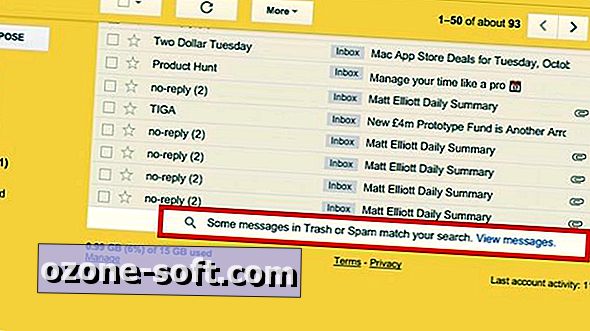





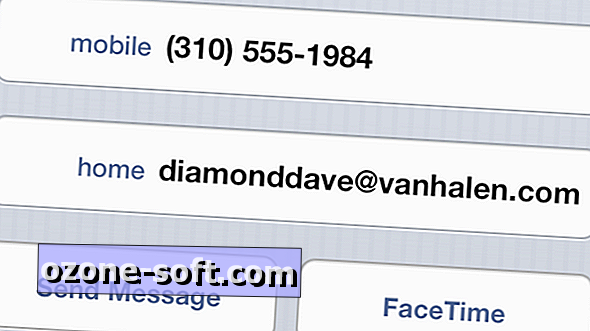



Lämna Din Kommentar